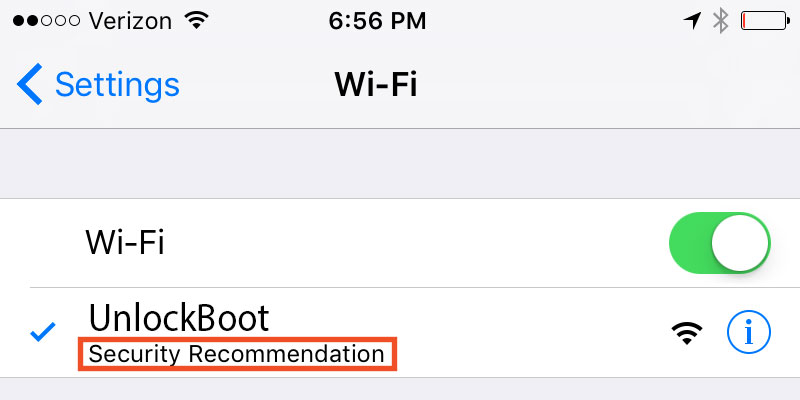ສາລະບານ
ບາງຄັ້ງເມື່ອ iPhone ຂອງທ່ານເຊື່ອມຕໍ່ກັບເຄືອຂ່າຍ wifi ທ່ານອາດຈະພົບເຫັນຂໍ້ຄວາມ "ການແນະນໍາຄວາມປອດໄພ" ພາຍໃຕ້ຊື່ຂອງມັນ. ມັນເປັນຂໍ້ຄວາມເຕືອນ. ທ່ານເຊື່ອມຕໍ່ກັບເຄືອຂ່າຍທີ່ເຂົ້າລະຫັດລັບທີ່ມີຄວາມປອດໄພ WEP ອ່ອນແອ ຫຼືເຄືອຂ່າຍທີ່ບໍ່ປອດໄພ.
ເຄືອຂ່າຍທີ່ບໍ່ປອດໄພເອີ້ນວ່າ Open Network, ເຊິ່ງບໍ່ຈໍາເປັນຕ້ອງມີລະຫັດຜ່ານໃດໆເພື່ອເຊື່ອມຕໍ່. ເຄືອຂ່າຍເຫຼົ່ານີ້ບໍ່ໄດ້ສະຫນອງຄວາມປອດໄພແລະເປີດເຜີຍໃຫ້ທ່ານເຫັນການຈະລາຈອນທັງຫມົດໃນເຄືອຂ່າຍ. ແນວໃດກໍ່ຕາມ, iPhone ຂອງທ່ານຈະເຕືອນທ່ານເມື່ອມັນເຊື່ອມຕໍ່ກັບເຄືອຂ່າຍທີ່ບໍ່ປອດໄພ.
ກ່ອນທີ່ຈະເຊື່ອມຕໍ່ກັບເຄືອຂ່າຍໃດນຶ່ງ, ທ່ານຈໍາເປັນຕ້ອງເບິ່ງລາຍຊື່ຂອງເຄືອຂ່າຍ ແລະຊອກຫາວ່າເຄືອຂ່າຍໃດທີ່ປອດໄພດ້ວຍການເຂົ້າລະຫັດລັບ ແລະອັນໃດບໍ່ແມ່ນ.
ທ່ານສາມາດຊອກຫາຂໍ້ມູນເພີ່ມເຕີມກ່ຽວກັບ “ຄຳແນະນຳຄວາມປອດໄພ” ໄດ້ຢ່າງງ່າຍດາຍໂດຍການເລືອກຊື່ຂອງເຄືອຂ່າຍ wifi. ເມື່ອທ່ານແຕະທີ່ໄອຄອນຂໍ້ມູນຂ່າວສານເປັນສີຟ້າ, "i" ໃນວົງມົນ, ທ່ານຈະພົບເຫັນຂໍ້ຄວາມເຕືອນໄພຈາກ Apple.
ມັນບອກວ່າ, ” Open Networks provide no security and expose all network traffic. ຕັ້ງຄ່າເຣົາເຕີຂອງທ່ານເພື່ອໃຊ້ປະເພດຄວາມປອດໄພ WPA 2 ສ່ວນບຸກຄົນ (AES) ສໍາລັບເຄືອຂ່າຍນີ້ “.
ເປັນຫຍັງການເປີດເຄືອຂ່າຍ Wifi ຈຶ່ງບໍ່ປອດໄພ?
ເຄືອຂ່າຍເປີດບໍ່ມີໂປຣໂຕຄໍຄວາມປອດໄພໄຮ້ສາຍທີ່ເຮັດວຽກຢູ່ໃນມັນ. ມັນສົ່ງຂໍ້ມູນທັງໝົດຜ່ານເຄືອຂ່າຍໄຮ້ສາຍທີ່ບໍ່ປອດໄພທີ່ແຮກເກີສາມາດເຊື່ອມຕໍ່ກັບເຄືອຂ່າຍ wifi ດຽວກັນໄດ້ຢ່າງງ່າຍດາຍໂດຍບໍ່ຕ້ອງໃສ່ລະຫັດຜ່ານ. ພວກເຂົາສາມາດປະຕິບັດກິດຈະກໍາທີ່ຜິດກົດຫມາຍເຊັ່ນ: ການລັກຂໍ້ມູນສ່ວນຕົວຫຼືລະຫັດຜ່ານ.
ເບິ່ງ_ນຳ: ວິທີການເປີດໃຊ້ Wifi ໃນ Ubuntuຖ້າທ່ານມີເຄືອຂ່າຍເປີດຢູ່ເຮືອນຂອງທ່ານ, ນີ້ແມ່ນບັນຫາທີ່ຮ້າຍແຮງ. ທຸກໆຄົນທີ່ຢູ່ໃກ້ຄຽງສາມາດເຊື່ອມຕໍ່ໄດ້ງ່າຍແລະອາດຈະເຮັດສິ່ງທີ່ຜິດກົດຫມາຍ. ແລະທ່ານຈະຖືກຕິດຕາມຄືນໂດຍທີ່ຢູ່ IP.
ໃນສັ້ນ, ໃນຂະນະທີ່ທ່ານເຊື່ອມຕໍ່ກັບເຄືອຂ່າຍ wi fi ທີ່ມີຄວາມສ່ຽງ, ມັນຫມາຍຄວາມວ່າອຸປະກອນຂອງທ່ານເປີດສໍາລັບແຮກເກີໃນເຄືອຂ່າຍດຽວກັນ
ຄວາມແຕກຕ່າງ ລະຫວ່າງເຄືອຂ່າຍ Wi-Fi ເປີດ ແລະປິດ
ໂດຍປົກກະຕິແລ້ວ, ທ່ານສາມາດຊອກຫາເຄືອຂ່າຍເປີດຢູ່ໃນຮ້ານກາເຟ, ສະໜາມບິນ, ແລະບ່ອນອື່ນທີ່ມີ wifi ຟຣີ. Open wi fi ເປັນເຄືອຂ່າຍທີ່ບໍ່ປອດໄພທີ່ບໍ່ຈຳເປັນຕ້ອງມີລະຫັດຜ່ານເພື່ອໃຫ້ທຸກຄົນສາມາດເຂົ້າຮ່ວມມັນໄດ້.
ແຮກເກີສາມາດເຂົ້າເຖິງເຄືອຂ່າຍນີ້ໄດ້ ແລະອາດຈະສາມາດເບິ່ງການຊອກຫາ, ການເຂົ້າໃຊ້ເວັບ ແລະຂໍ້ມູນລະອຽດອ່ອນອື່ນໆຂອງທ່ານໄດ້ໂດຍບໍ່ຕ້ອງຂໍອະນຸຍາດ. ໃນ iPhone ຂອງທ່ານ.
ເຄືອຂ່າຍປິດແມ່ນເຄືອຂ່າຍ wi fi ທີ່ຕ້ອງການລະຫັດຜ່ານ. ຕາມຄໍາແນະນໍາຂອງ Apple, ຜູ້ໃຊ້ຕ້ອງຕັ້ງຄ່າ router ຂອງເຂົາເຈົ້າເພື່ອໃຊ້ຄວາມປອດໄພຂອງ WPA2 Personal (AES).
WPA2 ແມ່ນຮູບແບບຄວາມປອດໄພຂອງເຄືອຂ່າຍ wi fi. ແລະມັນຖືກສ້າງຢູ່ໃນ routers ທີ່ທັນສະໄຫມສ່ວນໃຫຍ່ທີ່ຍາກທີ່ຈະແຕກ.
ວິທີການໃຊ້ເຄືອຂ່າຍທີ່ບໍ່ປອດໄພ?
ທ່ານສາມາດໃຊ້ເຄືອຂ່າຍເປີດຢູ່ໃນສະຖານທີ່ສາທາລະນະ. ມັນຈະດີທີ່ສຸດຫາກທ່ານພິຈາລະນາບາງອັນໃນຂະນະທີ່ໃຊ້ເຄືອຂ່າຍເປີດຢູ່ໃນໂທລະສັບຂອງທ່ານ ເພື່ອວ່າຂໍ້ມູນຂອງທ່ານຈະປອດໄພ. ນີ້ແມ່ນຄຳແນະນຳ ແລະເຄັດລັບຈຳນວນໜຶ່ງເພື່ອຮັກສາຂໍ້ມູນຂອງທ່ານໃຫ້ປອດໄພໃນເຄືອຂ່າຍເປີດ.
ຫຼີກເວັ້ນການໃຊ້ຂໍ້ມູນທີ່ລະອຽດອ່ອນ
ເມື່ອທ່ານເຊື່ອມຕໍ່ແລ້ວໃນເຄືອຂ່າຍເປີດ, ທ່ານຕ້ອງຫຼີກເວັ້ນການມີສ່ວນຮ່ວມໃນທະນາຄານອິນເຕີເນັດ, ການແບ່ງປັນຂໍ້ມູນສ່ວນຕົວ, ການຊື້ອອນໄລນ໌, ຫຼືກິດຈະກໍາອື່ນໆ. ຖ້າບໍ່ດັ່ງນັ້ນ, ມັນອາດເຮັດໃຫ້ຄວາມເປັນສ່ວນຕົວຂອງທ່ານເສຍຫາຍ ຫຼື ນຳໄປສູ່ການສູນເສຍທາງດ້ານການເງິນ.
ຢ່າລືມຕື່ມຂໍ້ມູນໃສ່ແບບຟອມເວັບທີ່ມີລາຍລະອຽດບັນຊີທະນາຄານ, ໝາຍເລກປະກັນສັງຄົມ, ຫຼືຂໍ້ມູນບັດເຄຣດິດໃນຂະນະທີ່ເຊື່ອມຕໍ່ກັບເປີດ wi fi.
ໃນກໍລະນີທີ່ມັນເປັນສິ່ງຈໍາເປັນທີ່ຈະໃຊ້ການເຊື່ອມຕໍ່ອິນເຕີເນັດເປີດເພື່ອຊື້ສິ່ງຂອງທີ່ມີຄຸນຄ່າໃນໄລຍະເວລາສັ້ນໆ. ດັ່ງນັ້ນ, ແທນທີ່ຈະເຊື່ອມຕໍ່ກັບ wifi ເປີດ, ທ່ານອາດຈະເປີດຂໍ້ມູນມືຖືຂອງທ່ານສໍາລັບການເຮັດທຸລະກໍາສະເພາະນີ້. ເຊິ່ງຈະໃຊ້ເວລາສອງສາມນາທີ, ແລະທຸລະກໍາຂອງທ່ານຈະຍັງຄົງປອດໄພ.
ປິດ Wi fi ໃນສະຖານທີ່ສາທາລະນະ
ສົມມຸດວ່າທ່ານຢູ່ໃນສະຖານທີ່ສາທາລະນະ ແລະບໍ່ໄດ້ໃຊ້ອິນເຕີເນັດ, ແຕ່ເປີດ ເຄືອຂ່າຍຢູ່ໃນຂອບເຂດ. ຂໍແນະນຳໃຫ້ປິດ wi fi ຂອງທ່ານເພື່ອຢຸດການເຊື່ອມຕໍ່ wifi. ການເຮັດອັນນີ້ຈະເປັນການເພີ່ມຊັ້ນຄວາມປອດໄພເພີ່ມເຕີມໃຫ້ກັບໂທລະສັບຂອງທ່ານ, ເຊິ່ງຈະໃຊ້ເວລາພຽງແຕ່ສອງສາມວິນາທີ.
ເມື່ອທ່ານປິດ Wifi ຂອງທ່ານໃນສະຖານທີ່ສາທາລະນະ, ຫຼັງຈາກນັ້ນບໍ່ມີໃຜສາມາດສັງເກດເຫັນການປະກົດຕົວຂອງເຈົ້າ ແລະອາດຈະຖືກມອງຂ້າມ. ປະມານ. ທ່ານສາມາດເຊື່ອມຕໍ່ອິນເຕີເນັດຄືນໃໝ່ໄດ້ຫາກທ່ານຕ້ອງການໃຊ້ມັນ. ພຽງແຕ່ສະຫຼັບ wifi ກັບຄືນໄປບ່ອນ.
ໃຊ້ VPN
VPN ເປັນຮູບແບບສັ້ນຂອງ Virtual Private Network, ເຊິ່ງໄດ້ຮັບປະສິດທິຜົນການເຊື່ອມຕໍ່ wifi ເປີດຂອງທ່ານ. VPN ເຂົ້າລະຫັດການຈະລາຈອນອິນເຕີເນັດທັງໝົດທີ່ໄປ ແລະຈາກໂທລະສັບຂອງທ່ານ. ທີ່ເຮັດໃຫ້ມັນເປັນໄປບໍ່ໄດ້ສໍາລັບແຮກເກີເພື່ອແນມເບິ່ງການເຄື່ອນໄຫວຂອງທ່ານ.
ທ່ານສາມາດຊອກຫາ VPNs ບາງອັນທີ່ມີໃຫ້ດ້ວຍການປ້ອງກັນ wifi ອັດຕະໂນມັດ.
ການເຂົ້າເບິ່ງເວັບໄຊທ໌ທີ່ປອດໄພ HTTPS
HTTPS ຫຍໍ້ມາຈາກ HyperText Transfer Protocol Secure, ເຊິ່ງເປັນເວີຊັນທີ່ປອດໄພຂອງ HTTP. ມັນຖືກນໍາໃຊ້ເພື່ອຮັບປະກັນການສື່ສານຜ່ານເຄືອຂ່າຍ. ແນວໃດກໍ່ຕາມ, ມັນເປັນການປະສົມປະສານຂອງ HTTP ກັບ Secure Socket Layer (SSL/TLS) protocol.
ຖ້າແຖບທີ່ຢູ່ຂອງເຈົ້າສະແດງ URL ທີ່ເລີ່ມຕົ້ນດ້ວຍ HTTPS ແທນທີ່ຈະ HTTP, ນັ້ນໝາຍຄວາມວ່າມັນເປັນໂປຣໂຕຄໍທີ່ແທ້ຈິງ ແລະປອດໄພໃນການນຳໃຊ້. ເວັບໄຊທ໌ທີ່ນິຍົມຫຼາຍທີ່ສຸດເຊັ່ນ Facebook ແລະ Gmail, ພວກເຂົາໃຊ້ HTTPS protocol ເປັນເວລາດົນນານ.
ມັນສະຫນອງການປົກປ້ອງທີ່ສໍາຄັນແລະຫຼຸດຜ່ອນໂອກາດທີ່ຈະເປີດເຜີຍຂໍ້ມູນຂອງທ່ານໃນເຄືອຂ່າຍ.
Green & Black Lock Icons
ເມື່ອທ່ານເຂົ້າເບິ່ງເວັບໄຊທ໌ໃດໜຶ່ງ, ທ່ານຈະພົບເຫັນ padlock (Site Identity Button) ຢູ່ເບື້ອງຊ້າຍຂອງ URL ຂອງທ່ານ. ມັນອາດຈະເປັນສີດໍາຫຼືສີຂຽວ. ແນວໃດກໍ່ຕາມ, ທັງສອງສີມີລະດັບຄວາມປອດໄພດຽວກັນ.
Padlocks ສີຂຽວ
Padlock ສີຂຽວຫມາຍຄວາມວ່າເຈົ້າຂອງໄດ້ຮັບການຢັ້ງຢືນ, ແລະມັນພຽງແຕ່ສະແດງວ່າການຈະລາຈອນໄປແລະຈາກເວັບໄຊທ໌ໄດ້ຖືກເຂົ້າລະຫັດ. ການເຂົ້າລະຫັດໝາຍຄວາມວ່າບໍ່ມີໃຜສາມາດລັກເອົາຂໍ້ມູນຂອງທ່ານໄດ້, ແຕ່ເວັບໄຊທ໌ນັ້ນສາມາດອ່ານບັດເຄຣດິດ ຫຼືລະຫັດຜ່ານໃດໆກໍຕາມທີ່ທ່ານເຂົ້າໄປທີ່ນັ້ນ.
Grey Padlock
ໂດຍທົ່ວໄປແລ້ວທ່ານຈະເຫັນປຸ່ມລະບຸຕົວຕົນຂອງເວັບໄຊທີ່ມີກະແຈສີເທົາ. ໃນຂະນະທີ່ເຂົ້າເບິ່ງເວັບໄຊທ໌ທີ່ປອດໄພ ຊຶ່ງຫມາຍຄວາມວ່າ:
- ການເຊື່ອມຕໍ່ຂອງທ່ານປອດໄພ ແລະເຊື່ອມຕໍ່ກັບເວັບໄຊທ໌ດຽວກັນທີ່ມີທີ່ຢູ່ສະແດງຢູ່ໃນແຖບທີ່ຢູ່.
- ການເຊື່ອມຕໍ່ລະຫວ່າງຕົວທ່ອງເວັບແລະເວັບໄຊທ໌ໄດ້ຖືກເຂົ້າລະຫັດ.
ທ່ານຍັງສາມາດກໍານົດວ່າບໍລິສັດກໍາລັງໃຊ້ Extended Validation (EV. ) ໃບຢັ້ງຢືນຫຼືບໍ່. ພຽງແຕ່ຄລິກໃສ່ກະແຈສີຂີ້ເຖົ່າແລະກວດກາເບິ່ງລາຍລະອຽດ.
EV ເປັນປະເພດພິເສດຂອງໃບຢັ້ງຢືນທີ່ຕ້ອງການຂະບວນການກວດສອບຕົວຕົນທີ່ຖືກຕ້ອງຫຼາຍກ່ວາປະເພດອື່ນໆ. ສົມມຸດວ່າເວັບໄຊທ໌ໃດກໍ່ໃຊ້ໃບຢັ້ງຢືນ EV ແລະເມື່ອທ່ານຄລິກໃສ່ lock ສີຂີ້ເຖົ່າ. ມັນຈະສະແດງອົງກອນ ຫຼືຊື່ບໍລິສັດ ແລະສະຖານທີ່ຂອງເຈົ້າຂອງເວັບໄຊທ໌.
ຢ່າລືມ, ຢ່າແບ່ງປັນຂໍ້ມູນລະອຽດອ່ອນຂອງເຈົ້າຫາກເຈົ້າພົບກະແຈສີເທົາກັບສາມຫຼ່ຽມເຕືອນໄພສີເຫຼືອງ.
ອັບເດດຊອບແວຂອງເຈົ້າ
ພວກເຮົາໃຊ້ຊອບແວຈໍານວນຫຼາຍໃນໂທລະສັບຂອງພວກເຮົາທີ່ບໍ່ຄົງທີ່. ທ່ານ ຈຳ ເປັນຕ້ອງຕໍ່ອາຍຸຊອບແວໂທລະສັບຂອງທ່ານດ້ວຍເວລາ. ຜູ້ພັດທະນາກຳລັງປັບລະຫັດຢ່າງຕໍ່ເນື່ອງ ແລະແກ້ໄຂຊ່ອງໂຫວ່ດ້ານຄວາມປອດໄພ.
ຕັ້ງເຣົາເຕີຂອງທ່ານເພື່ອອັບເດດຊອບແວ ແລະເຟີມແວໂດຍອັດຕະໂນມັດເມື່ອພວກມັນມີໃຫ້. ເຟີມແວສາມາດຊ່ວຍຮັກສາການຕັ້ງຄ່າຄວາມປອດໄພຂອງທ່ານໄດ້ຖ້າພວກມັນອັບເດດແລ້ວ. ພວກມັນໃຫ້ການປັບປຸງທີ່ສຳຄັນຕໍ່ກັບຄວາມປອດໄພ ແລະປະສິດທິພາບຂອງເຣົາເຕີຂອງເຈົ້າ.
ສິ່ງທີ່ຕ້ອງເຮັດເມື່ອທ່ານເຫັນຄຳແນະນຳຄວາມປອດໄພໃນ iPhone
ສົມມຸດວ່າທ່ານກຳລັງພະຍາຍາມເຊື່ອມຕໍ່ຫາເຄືອຂ່າຍໃນເຮືອນ ແລະຮັບຂໍ້ຄວາມຄວາມປອດໄພ. ຄໍາແນະນໍາກ່ຽວກັບ iPhone ຂອງທ່ານ. ມັນຫມາຍຄວາມວ່າທ່ານຈໍາເປັນຕ້ອງເພີ່ມລະຫັດຜ່ານຂອງທ່ານເຄືອຂ່າຍ. ເພື່ອຈຸດປະສົງນີ້, ມັນຕ້ອງການເຣົາເຕີ Wifi ຂອງທ່ານເພື່ອເພີ່ມລະຫັດຜ່ານ.
ອັນນີ້ງ່າຍຕໍ່ການແກ້ໄຂ; ທ່ານຈໍາເປັນຕ້ອງເຂົ້າເຖິງຫນ້າການຕັ້ງຄ່າ router ຂອງທ່ານແລະປ່ຽນການຕັ້ງຄ່າ wifi. ທຸກ router ມີວິທີການຂອງຕົນເອງເພື່ອອະນຸຍາດໃຫ້ເຂົ້າເຖິງຫນ້າການຕັ້ງຄ່າ. ມັນຈະເປັນການດີທີ່ສຸດຖ້າທ່ານເອົາຄໍາແນະນໍາຈາກຄູ່ມືຂອງຕົວແບບເຣົາເຕີສະເພາະຂອງທ່ານ.
ເບິ່ງ_ນຳ: ວິທີການແບ່ງປັນອິນເຕີເນັດຈາກແລັບທັອບໄປຫາມືຖືຜ່ານ WiFi ໃນ Windows 7ປະຕິບັດຕາມຄໍາແນະນໍາຂອງຄູ່ມືເພື່ອເຂົ້າເຖິງການຕັ້ງຄ່າເຣົາເຕີຂອງທ່ານແລະປ່ຽນລາຍລະອຽດຄວາມປອດໄພ wifi. ໃນກໍລະນີທີ່ທ່ານບໍ່ມີຄູ່ມືຂອງ router ຂອງທ່ານ, ຫຼັງຈາກນັ້ນທ່ານອາດຈະກວດສອບ router wifi ຂອງທ່ານແລະຊອກຫາຈໍານວນຕົວແບບໄດ້. ເມື່ອທ່ານໄດ້ຮັບໝາຍເລກຕົວແບບແລ້ວ, ໃຫ້ຄົ້ນຫາເວັບຂອງຄູ່ມືເຣົາເຕີ wifi ຂອງເຈົ້າ.
ອັບເກຣດຄວາມປອດໄພເຣົາເຕີຂອງເຈົ້າ
WEP ແລະ WPA (ພ້ອມກັບ WPA2) ແມ່ນເຄື່ອງມືການເຂົ້າລະຫັດສອງອັນທີ່ໃຊ້ເພື່ອຮັບປະກັນການເຊື່ອມຕໍ່ໄຮ້ສາຍ. ການເຂົ້າລະຫັດຊ່ວຍຂັດການເຊື່ອມຕໍ່ເຄືອຂ່າຍເພື່ອບໍ່ໃຫ້ໃຜສາມາດເບິ່ງການຊອກຫາເວັບ ແລະຂໍ້ມູນສ່ວນຕົວຂອງທ່ານໄດ້.
WEP ຫຍໍ້ມາຈາກ Wired Equivalent Privacy ແລະ WPA Wireless Protected Access. WPA2 ເປັນເວີຊັນຫຼ້າສຸດຂອງມາດຕະຖານ WPA.
ຄວາມປອດໄພຂອງ WEP ອ່ອນແອ ແລະປອດໄພໜ້ອຍທີ່ສຸດຂອງມາດຕະຖານເຫຼົ່ານີ້. ຄວາມປອດໄພ WEP ສາມາດປົກປ້ອງເຄືອຂ່າຍໄຮ້ສາຍຈາກຜູ້ໃຊ້ສະເລ່ຍ. ມັນຫມາຍຄວາມວ່າແຮກເກີມືໃຫມ່ສາມາດ crack ຄວາມປອດໄພ WEP ໄດ້ຢ່າງງ່າຍດາຍພຽງແຕ່ໂດຍການດາວໂຫຼດເຄື່ອງມືຟຣີແລະປະຕິບັດຕາມການສອນ.
ແຮກເກີສາມາດເຊື່ອມຕໍ່ກັບ wifi ຂອງທ່ານແລະເຖິງແມ່ນວ່າໄດ້ຮັບການເຂົ້າເຖິງການແບ່ງປັນເຄືອຂ່າຍ. ມັນເຮັດໃຫ້ພວກເຂົາສາມາດຖອດລະຫັດການຈະລາຈອນໃນເວລາທີ່ແທ້ຈິງໃນເຄືອຂ່າຍ. ນັ້ນແມ່ນເຫດຜົນທີ່ວ່າມັນເປັນຈຳເປັນເພື່ອຍົກລະດັບຄວາມປອດໄພໄຮ້ສາຍຂອງທ່ານເປັນ WPA 2 (Wifi Protected Access 2).
ທາງເລືອກທີ່ປອດໄພທີ່ສຸດເພື່ອປົກປ້ອງເຄືອຂ່າຍໄຮ້ສາຍແມ່ນ WPA 2. ມັນໃຊ້ວິທີການ AES (Advanced Encryption Standard). AES ແມ່ນຄວາມປອດໄພກວ່າແລະເຖິງແມ່ນວ່າລັດຖະບານສະຫະລັດໄດ້ຮັບຮອງເອົາມັນ.
WPA2 ໂໝດສ່ວນຕົວໃຊ້ ແລະຕັ້ງຄ່າໄດ້ງ່າຍ. ທໍາອິດ, ທ່ານຈໍາເປັນຕ້ອງສ້າງລະຫັດຜ່ານການເຂົ້າລະຫັດໃນ router wifi. ທ່ານຈໍາເປັນຕ້ອງໃສ່ລະຫັດຜ່ານໃນອຸປະກອນຂອງທ່ານເມື່ອທ່ານເຊື່ອມຕໍ່ຄັ້ງທໍາອິດກັບເຄືອຂ່າຍ Wifi ຂອງທ່ານ.
ສະຫຼຸບ
ພວກເຮົາໄດ້ສົນທະນາຢູ່ນີ້ແລ້ວ, ຈະເຮັດແນວໃດເມື່ອທ່ານເຫັນຄໍາແນະນໍາຄວາມປອດໄພໃນ iPhone. , ຄວາມແຕກຕ່າງລະຫວ່າງເຄືອຂ່າຍ wifi ເປີດແລະປິດ, ການໄປຢ້ຽມຢາມເວັບໄຊທ໌ທີ່ປອດໄພ, ອັບເດດເຟີມແວຂອງທ່ານແລະວິທີການໃຊ້ເຄືອຂ່າຍທີ່ບໍ່ປອດໄພ. ພວກເຮົາຫວັງວ່າມັນຈະເປັນປະໂຫຍດສໍາລັບທ່ານທີ່ຈະເຂົ້າໃຈເຫດຜົນພື້ນຖານທີ່ iPhone ຂອງທ່ານສະແດງຂໍ້ຄວາມແນະນໍາຄວາມປອດໄພ.
ຈື່ໄວ້ວ່າ, ຄວາມປອດໄພຍັງຂຶ້ນກັບເວັບໄຊທ໌ທີ່ທ່ານກໍາລັງຢ້ຽມຢາມ. ດັ່ງນັ້ນ, ທ່ານຈໍາເປັນຕ້ອງລະມັດລະວັງໃນຂະນະທີ່ທ່ານຊອກຫາອອນໄລນ໌.